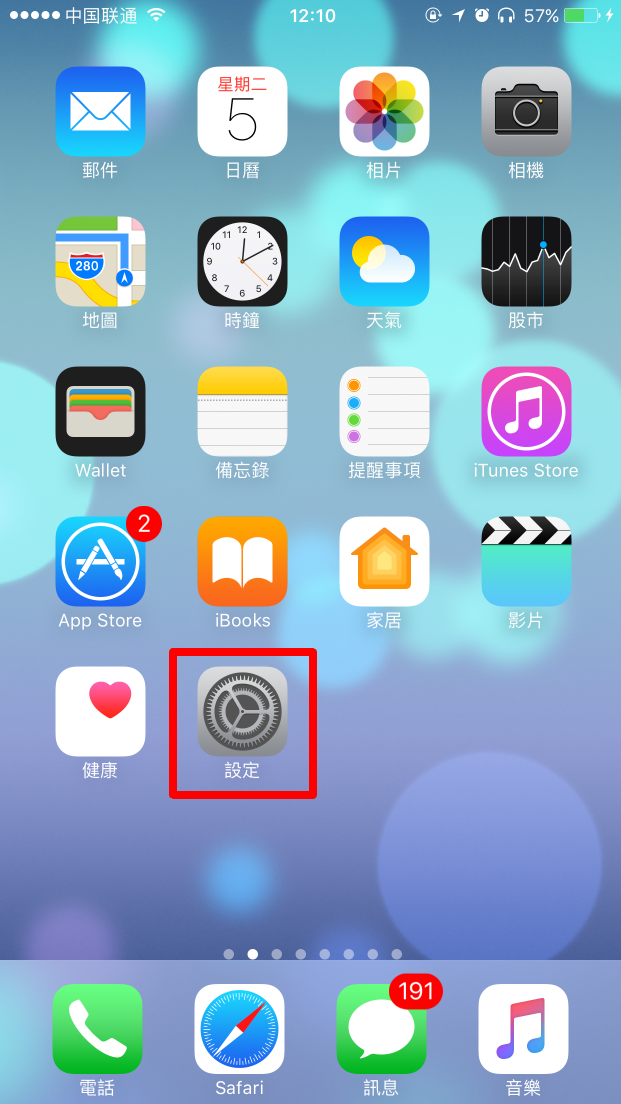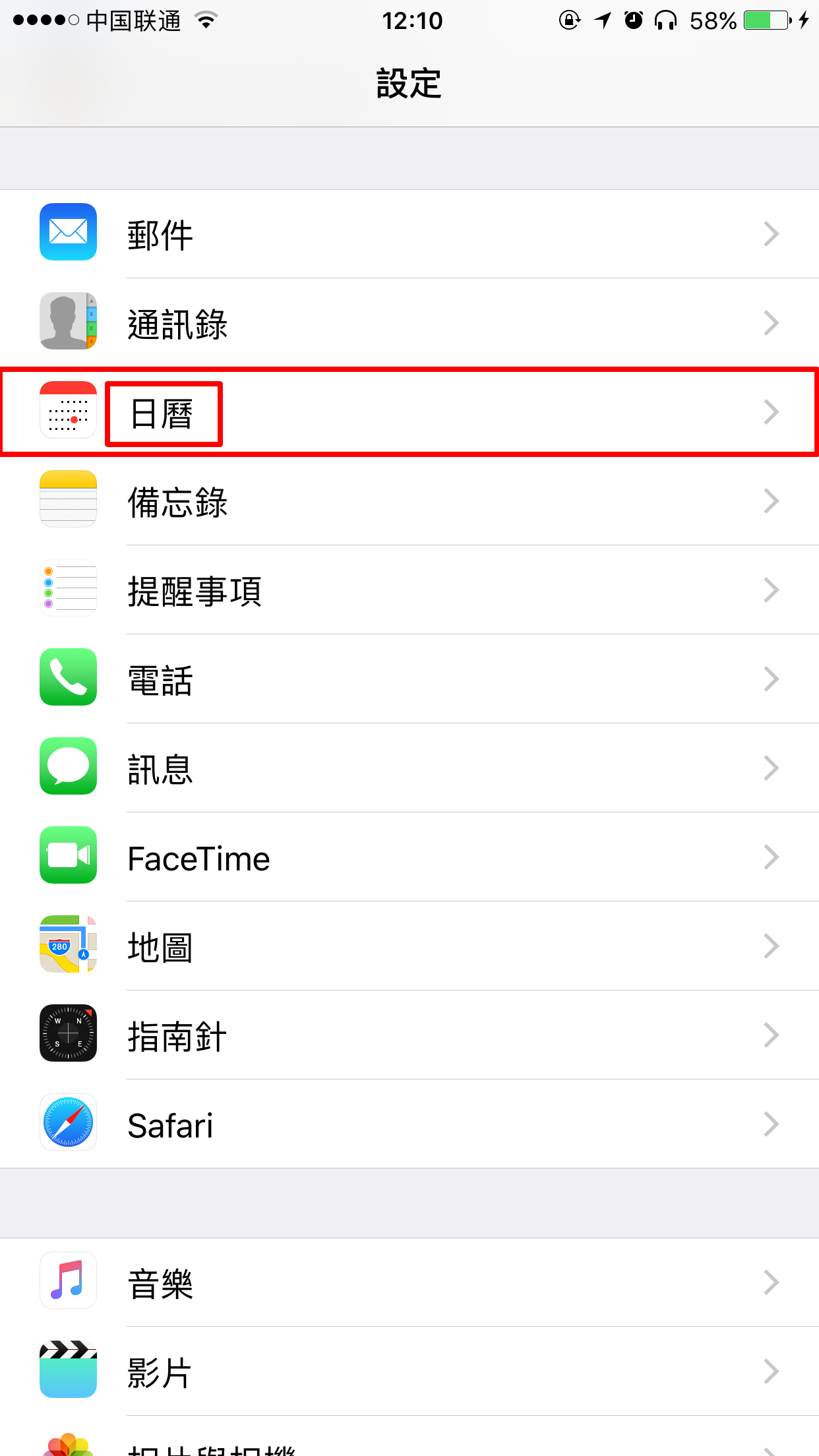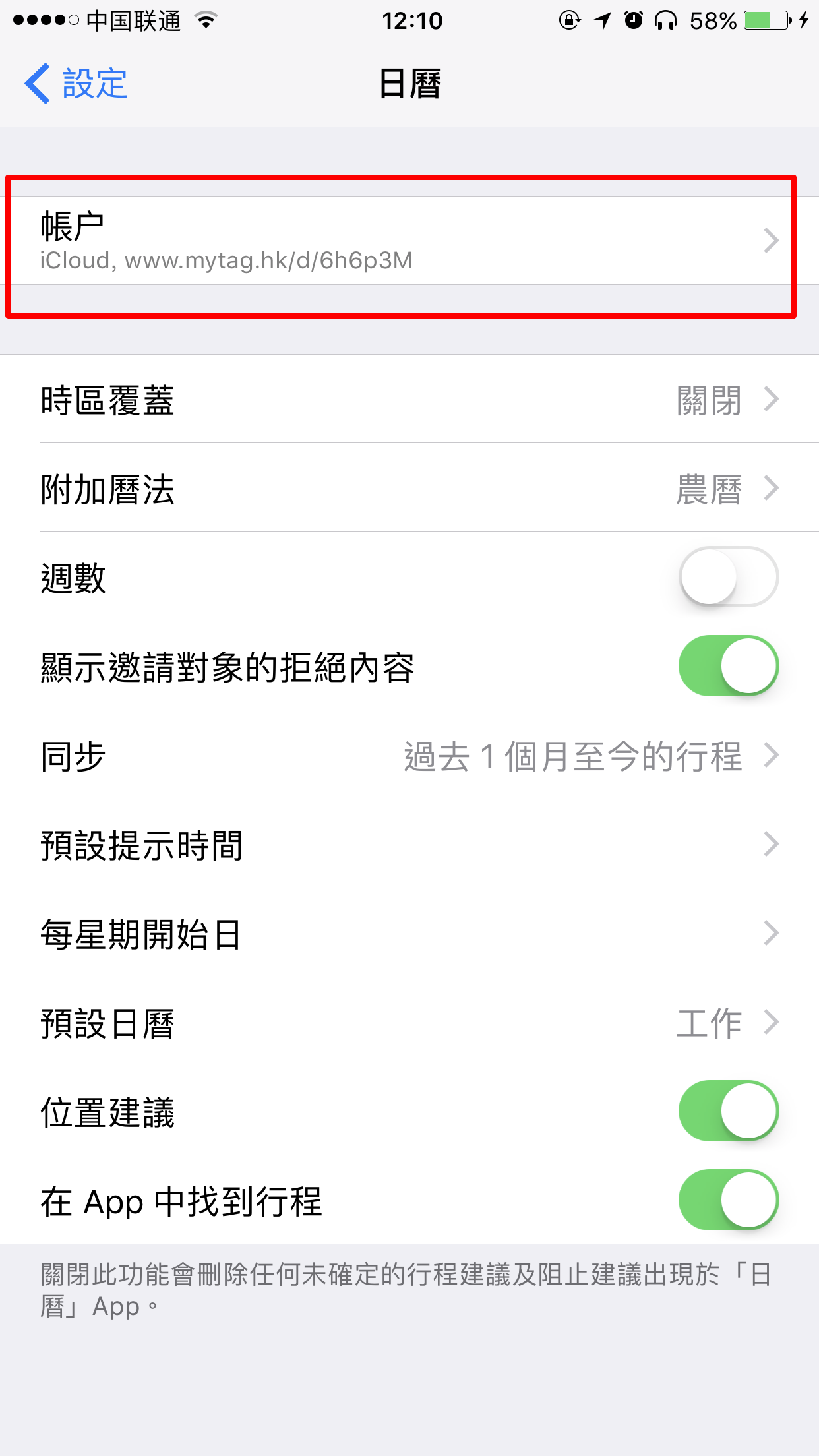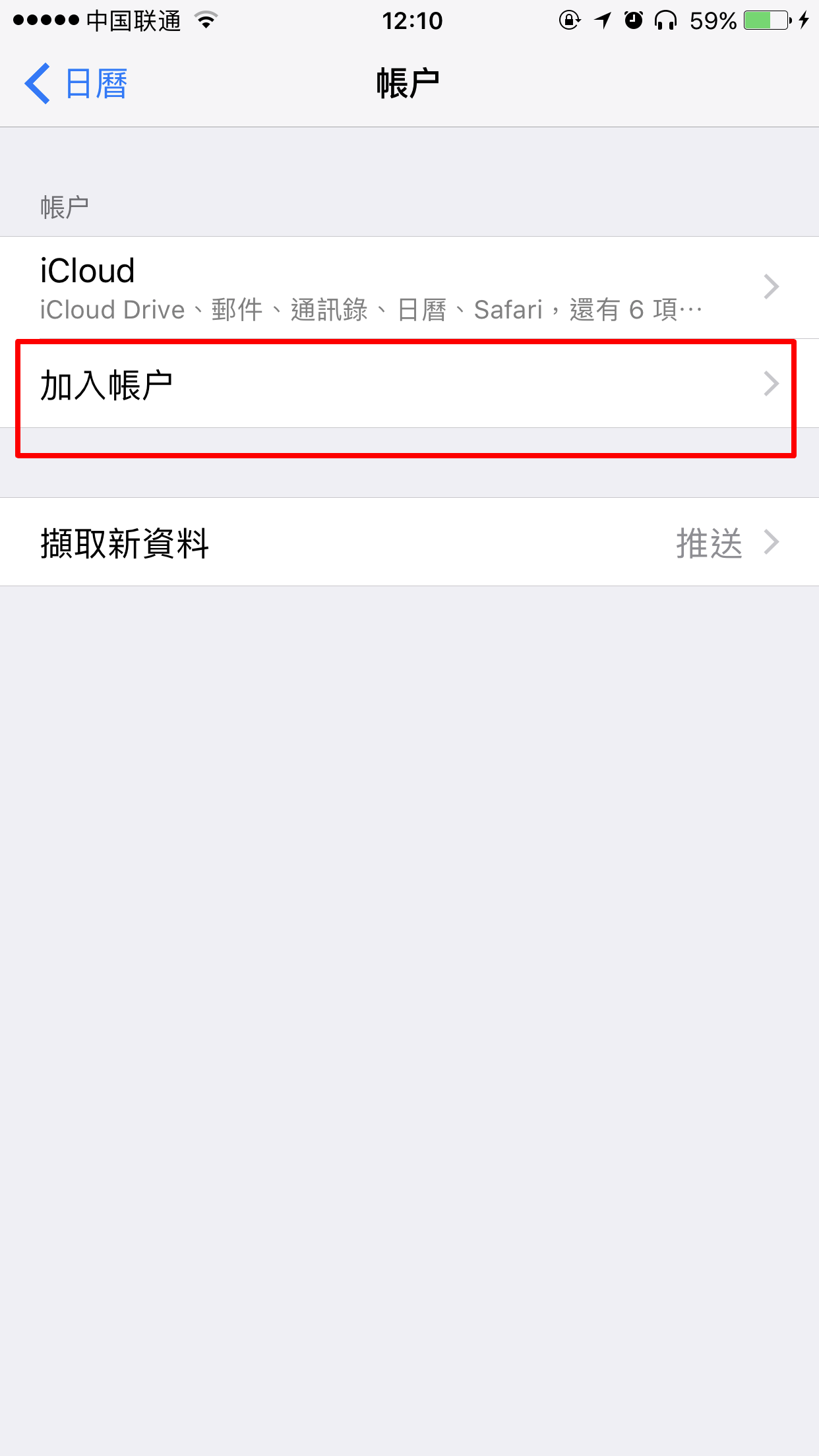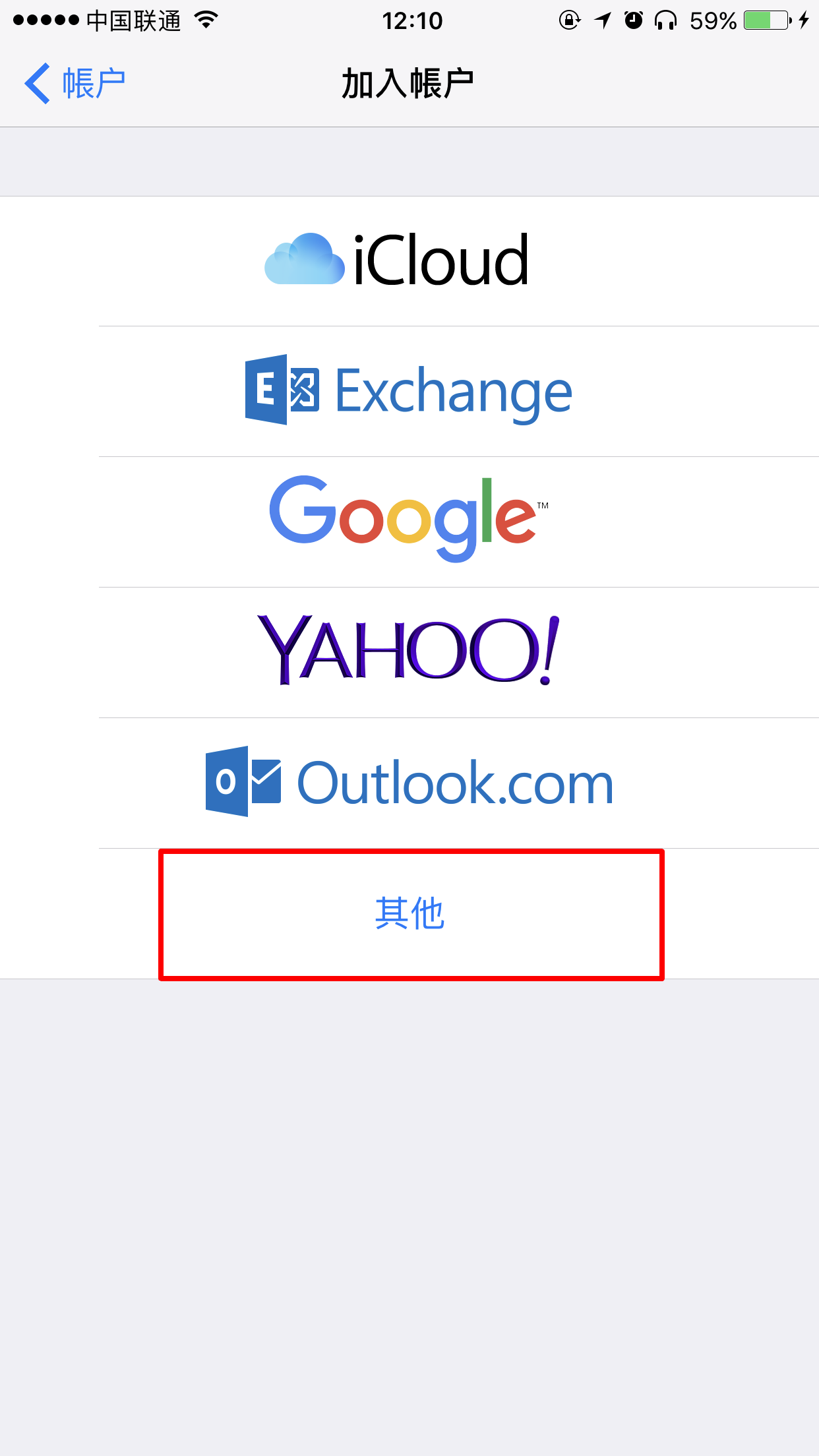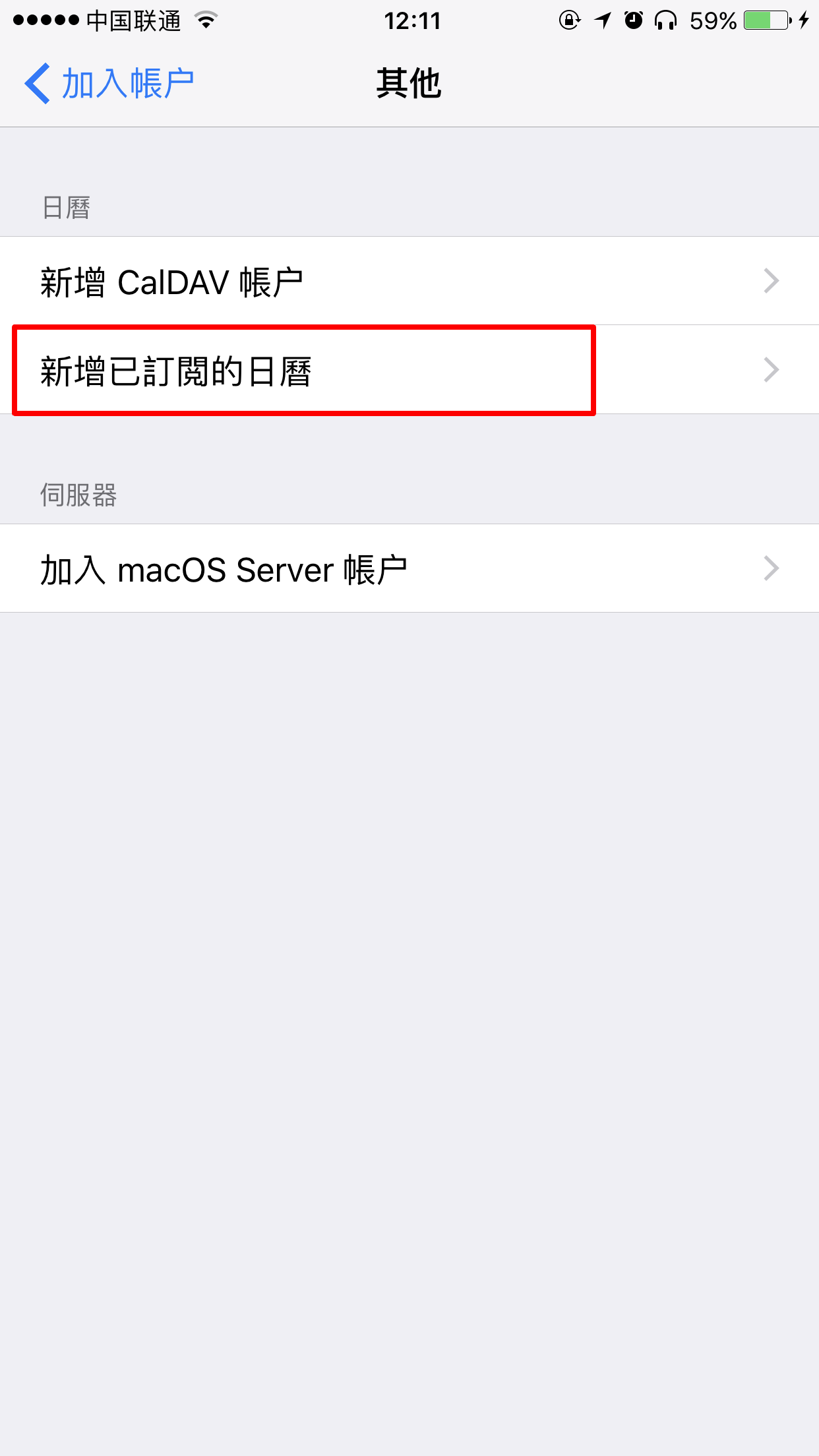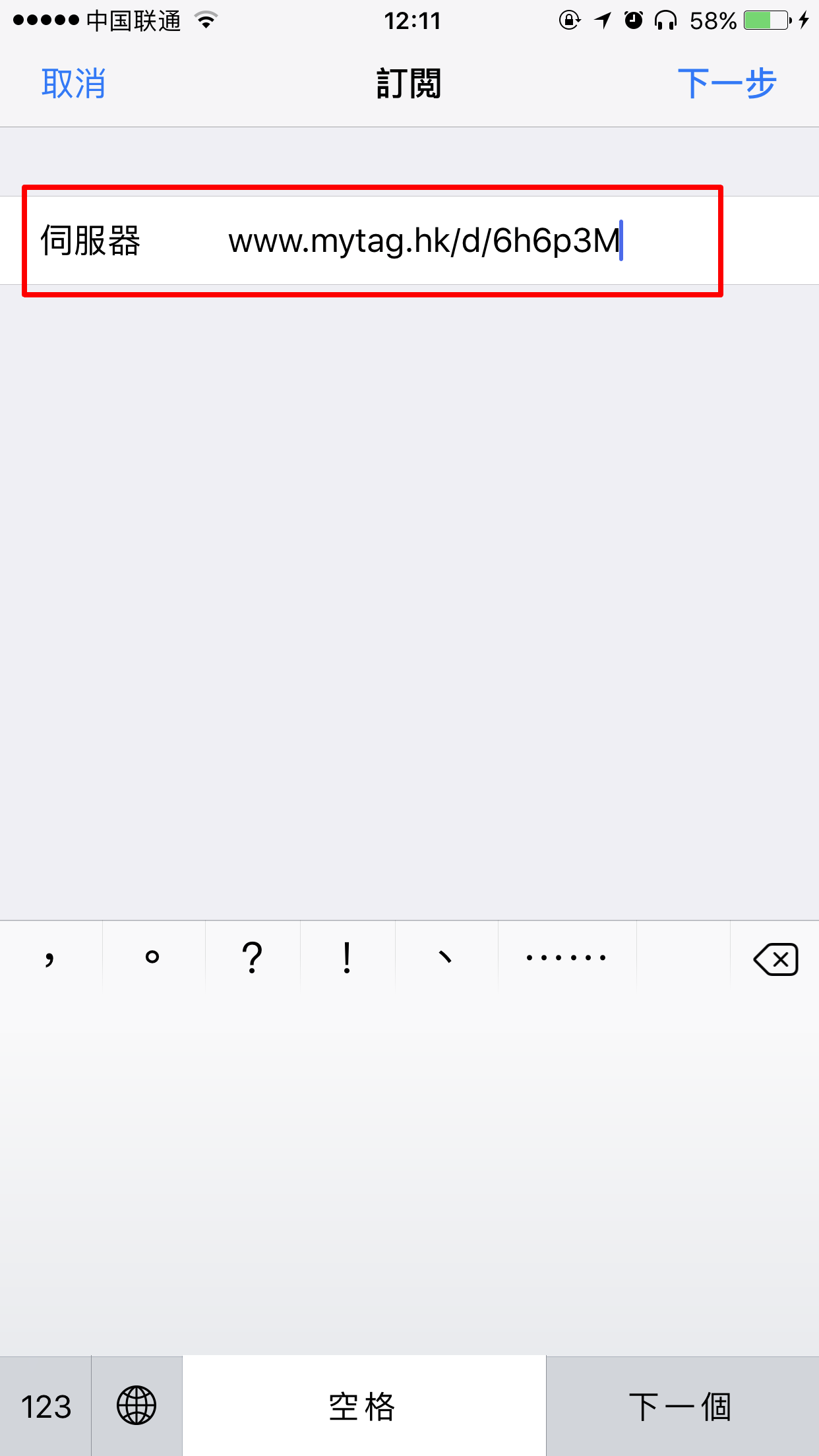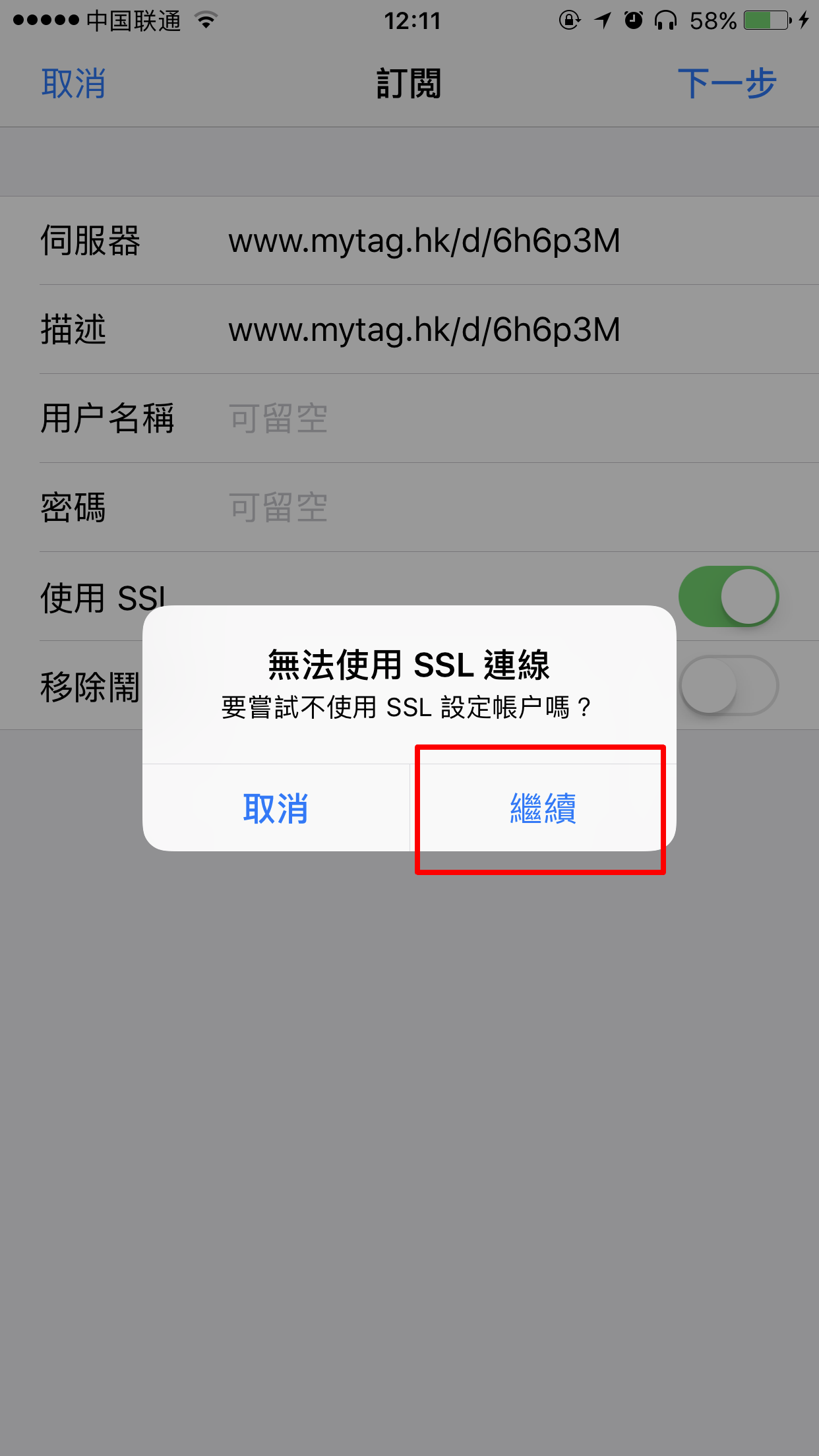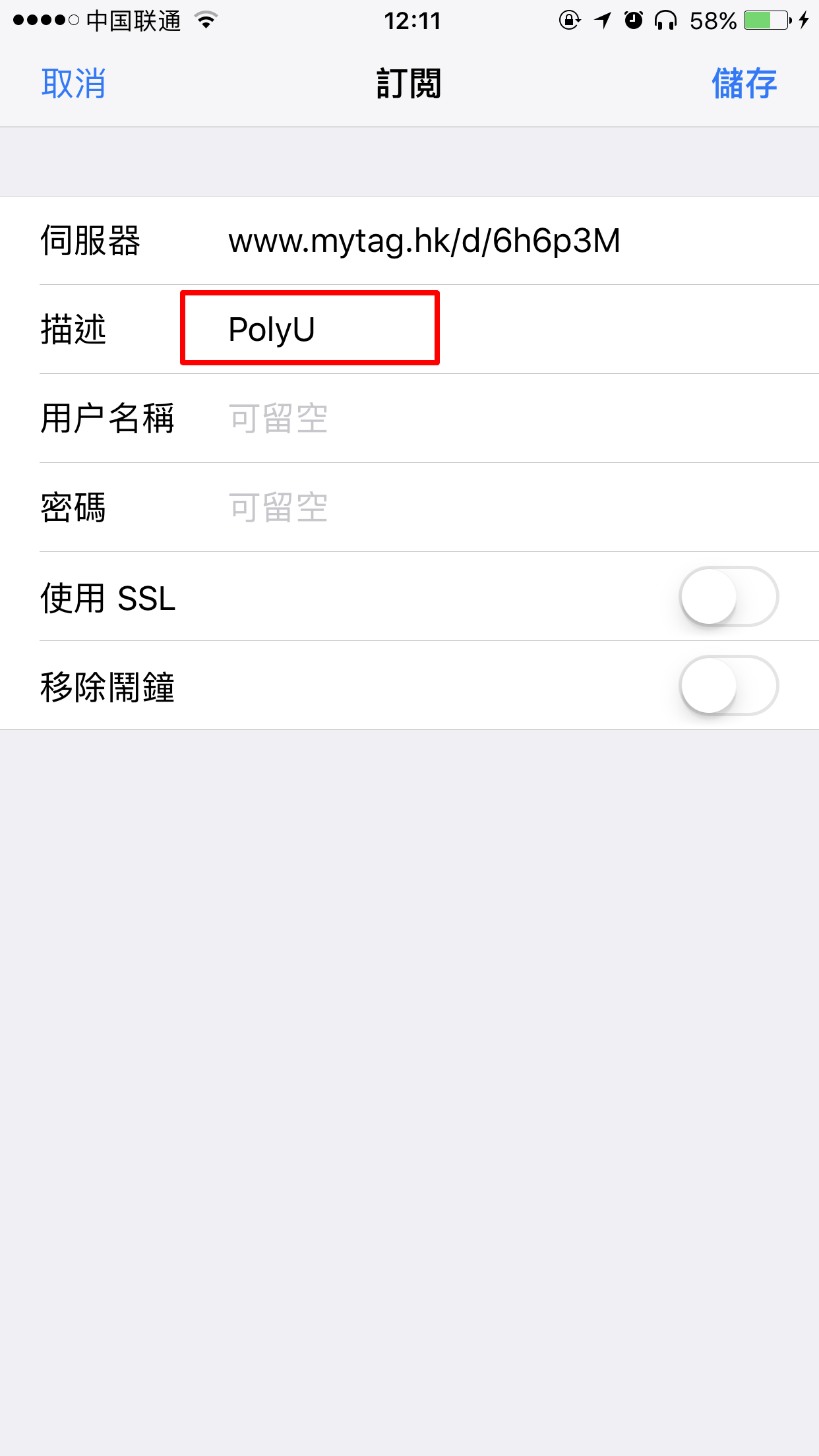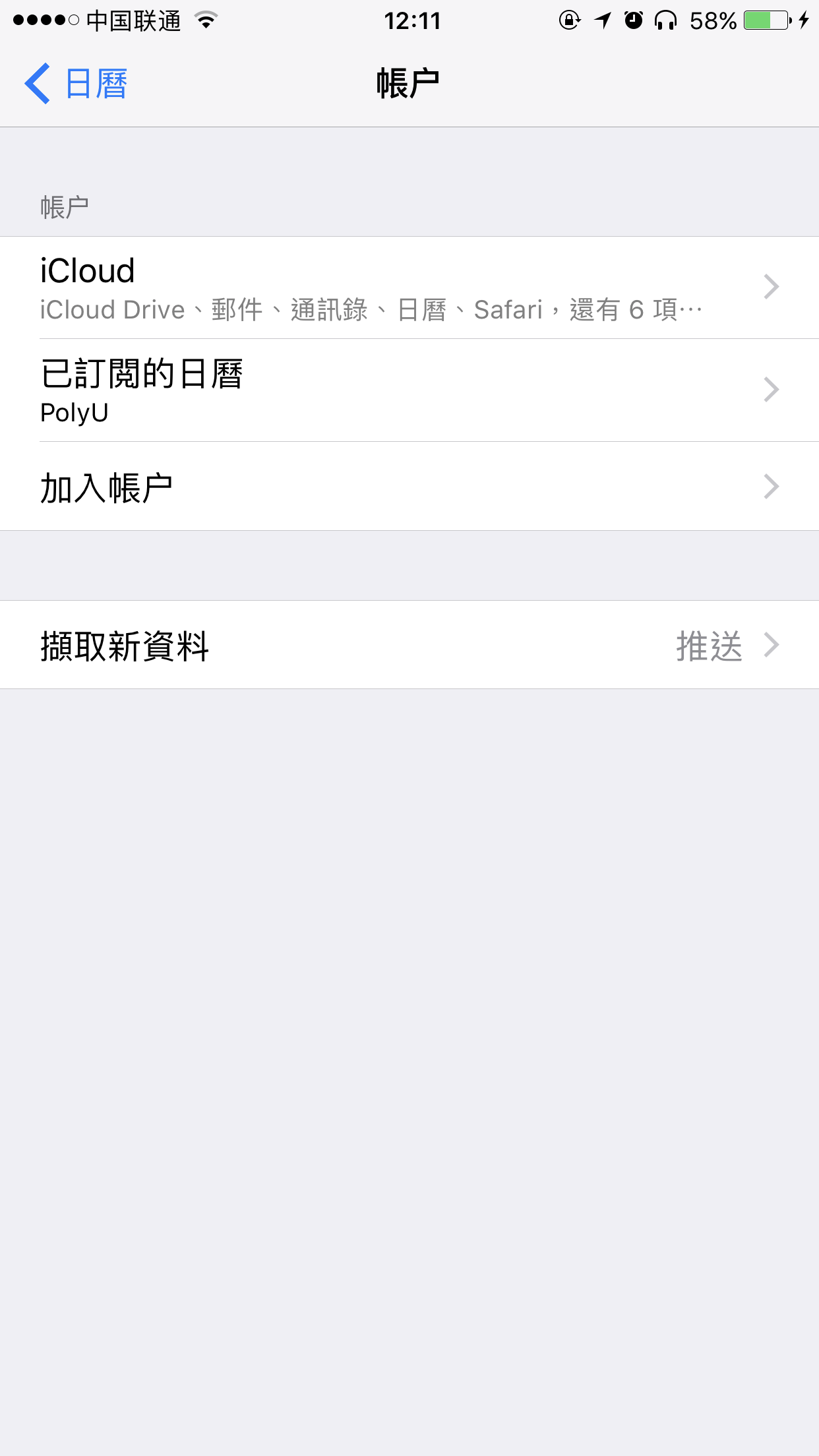幫助頁面 2019.02.28
與電子郵箱綁定後,其後使用其生成的所有課表均無需修改 "1-PerLink 地址"
使用 iCal 匯入到 IOS 11+智能電話
在主螢幕畫面點選「設定」
選取「帳户及密碼」
選取「加入帳户」
選取「其他」,再選「新增已訂閱的行事曆」
在「伺服器」欄位中輸入 經過課表處理後彈出的 "1-PerLink 地址" ,然後點選「下一步」
點選「儲存」,你便成功訂閱本日曆!
使用 iCal 匯入到 IOS 10-智能電話
步驟如下:
在主螢幕畫面點選「設定」
選取「日曆」
選取「帳户」,再選「加入帳户」
選取「其他」,再選「新增已訂閱的行事曆」
在「伺服器」欄位中輸入 經過課表處理後彈出的 "1-PerLink 地址" ,然後點選「下一步」
點選「儲存」,你便成功訂閱本日曆!
(註: 不同iOS版本的訂閱步驟或會有出入,訂閱iCal時如遇上疑難,請自行查詢並歡迎事後告知提供教學。)
使用 iCal 匯入到 Android智能電話
一般 Android用戶可跟以下步驟,透過 Google 日曆訂閱 iCal日曆,然後與行動裝置的行事曆同步: 經瀏覽器前往 Google 日曆 以你裝置的 Google 賬戶登入 在桌面版的檢視介面中,按下 Google 日曆左邊的「其他日曆」旁的向下箭咀,選擇「輸入網址以新增」 在「URL」欄位中輸入 經過課表處理後彈出的 "1-PerLink 地址" 按下「新增日曆」,你便成功在 Google 日曆訂閱本iCal 在行動裝置主螢幕畫面點選「設定」 揀選進行同步的帳戶,然後「同步」行事曆 開啓行動裝置的行事曆,在行事曆的設定中剔選或同步,這些假期便會出現在你的行動裝置的行事曆上!